在我們工作和學習的過程中,某些情況下我們可能需要對 Excel 工作簿中多個 sheet 表格進行相同的更改操作。 手動逐個修改每個表格的內容將是非常繁瑣並且耗時的。 因此,我們需要找到一種方法來實現批量替換,從而提高工作效率並確保完成準確性。 本文將介紹一種更高效的解決方案,使用戶能夠輕鬆地對工作簿中多個 sheet 表格進行一次性的批量替換。
在日常工作和數據處理中,某些情況下會遇到需要對 Excel 工作簿中的多個 sheet 表格進行同意批量替換的情況。 假設我們有一個銷售記錄報告的 Excel 工作簿,其中包含多個 sheet 表格,每個表格代表一個不同的銷售區域或城市的銷售數據。 現在,我們需要將所有表格中指定範圍的一些公司機密數據都替換為相同內容。
為了更高效地進行批量文件處理,還可以藉助一款專門的工具。 例如「我的ABC軟體工具箱」(批量文件處理工具)是一款功能強大的軟件,專門設計用於對多個文件進行批量操作,包括我們平時經常使用的 word、PPT、PDF、圖片等多種類型文件。 該工具提供了豐富的功能,包括批量重命名、批量替換、批量合併等,可應用於各種文件類型,包括 Excel 工作簿。 通過使用批量文件處理工具,我們可以更方便地實現批量替換 Excel 工作簿中多個 sheet 表格的內容為統一內容,大大簡化了操作步驟並提高了工作效率。 操作方法如下:
首先打開軟件,點擊左側「文件內容」,找到「刪除或替換 Excel 的 sheet」。
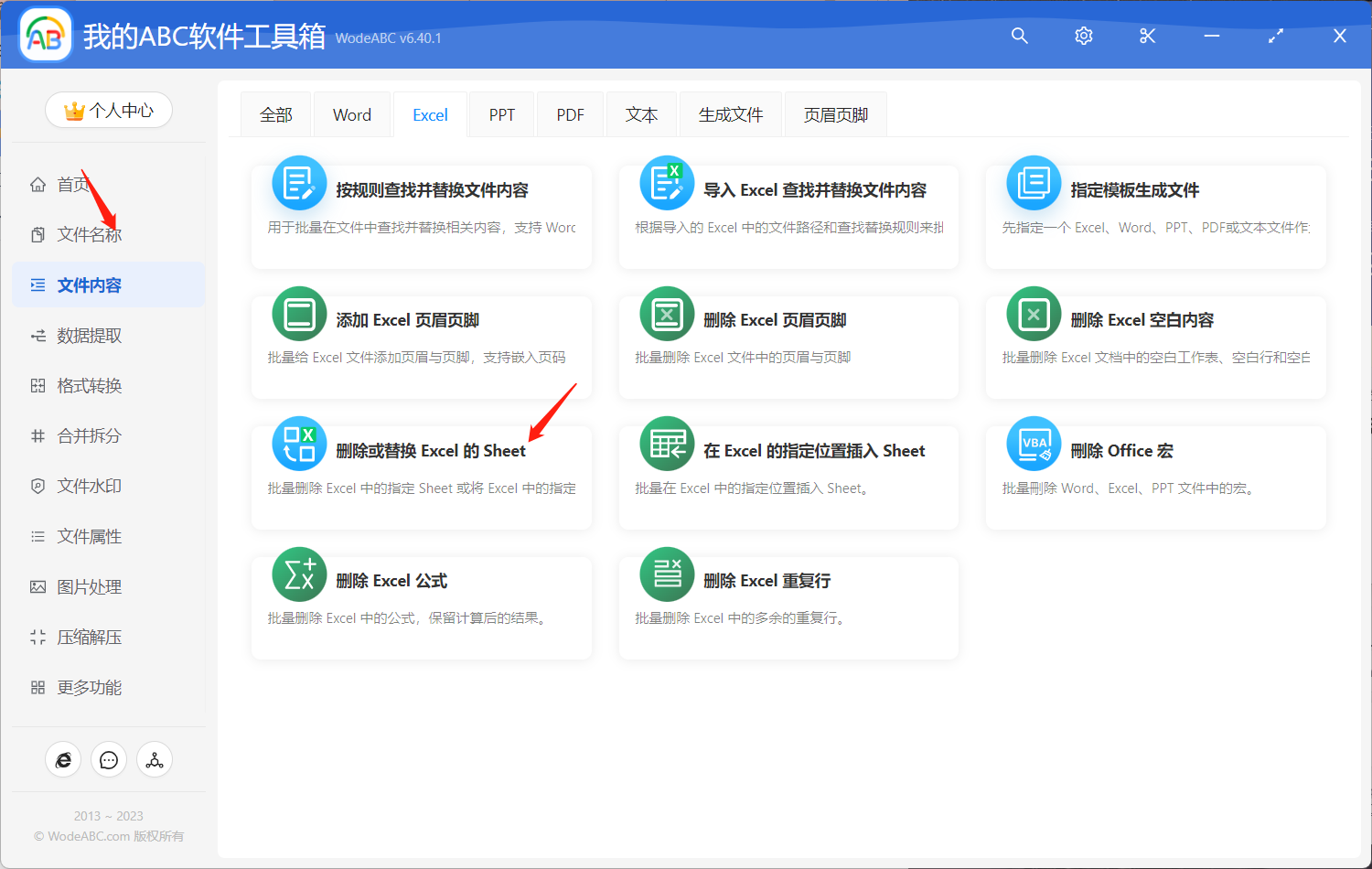
接著將需要批量替換其中指定頁面的 Execl 工作簿文件上傳到下方界面。
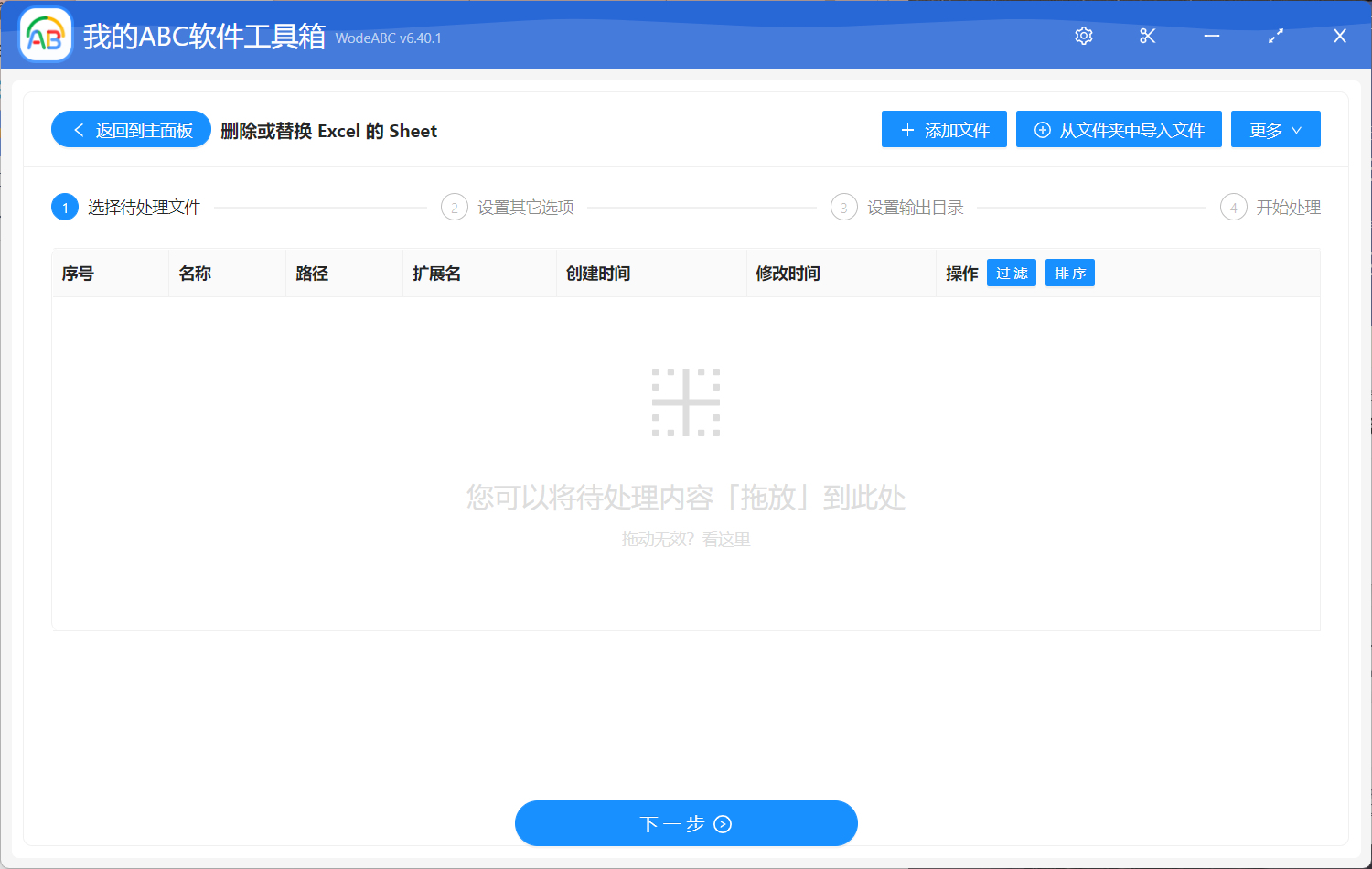
在自定義設置界面中,您可以根據自己的需求來設置 sheet 的範圍,具體的輸入規則可在說明處查看,例如圖片中數字就代表第一個工作表到第三個工作表之間的內容全部批量替換。 然後將操作類型選為「刪除並替換為指定文件內容」,將我們提前準備好的要替換為的新 Excel 表格文件上傳到下方,點擊「下一步」。
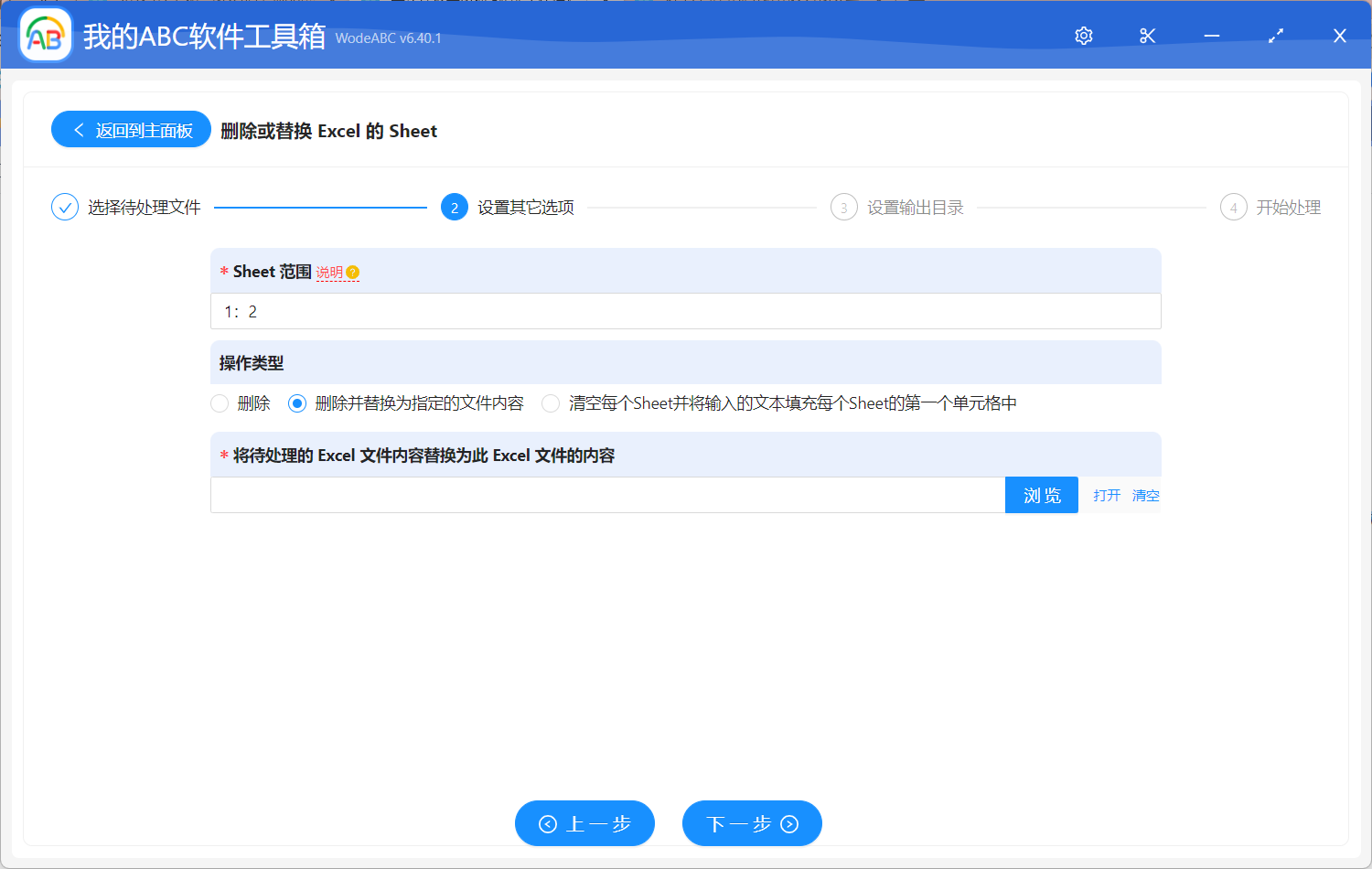
接下來指定輸出目錄,最後點擊」開始處理「就完成我們今天所需的全部操作了。
處理完成後軟件界面會有相應提示,這時您可以在剛剛設置好的文件夾中找到輸出結果進行查看。 下方的第一組圖片是作為示範上傳的原文件,我們看到其中第一個工作表 sheet 的內容不是正式的封面以及第三個工作表是空白表格。 但是經過軟件的自動化批量處理,文件的第一個工作表至第二個工作表全都被批量替換為了相同的圖片背景。
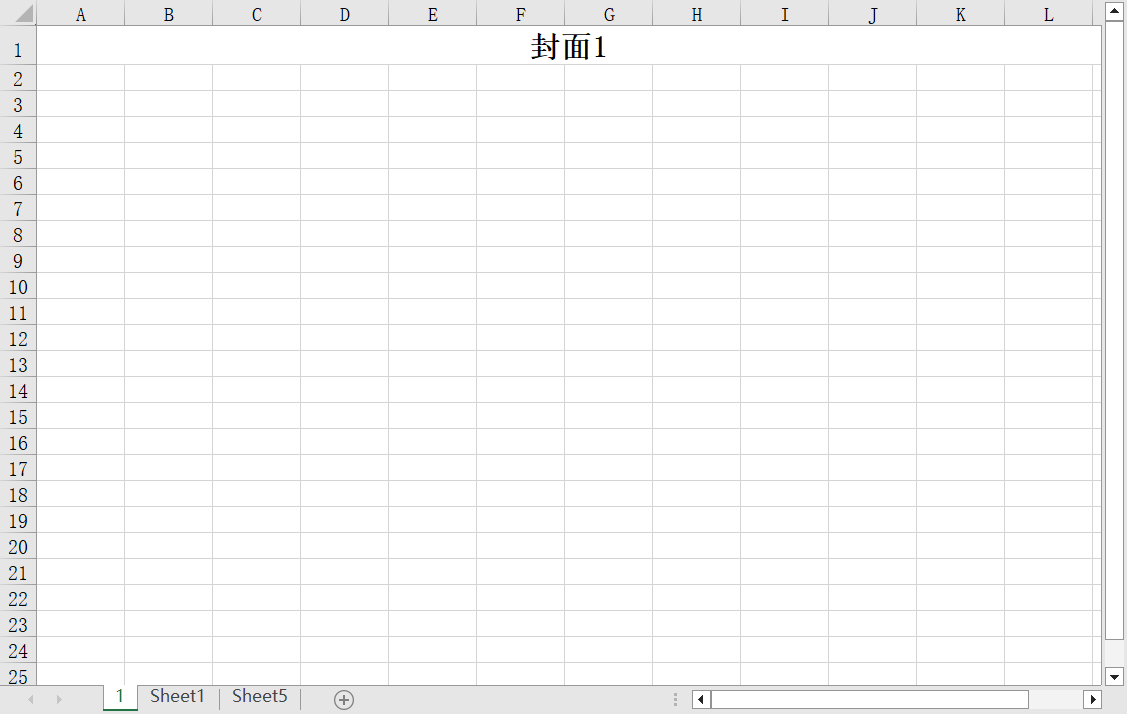
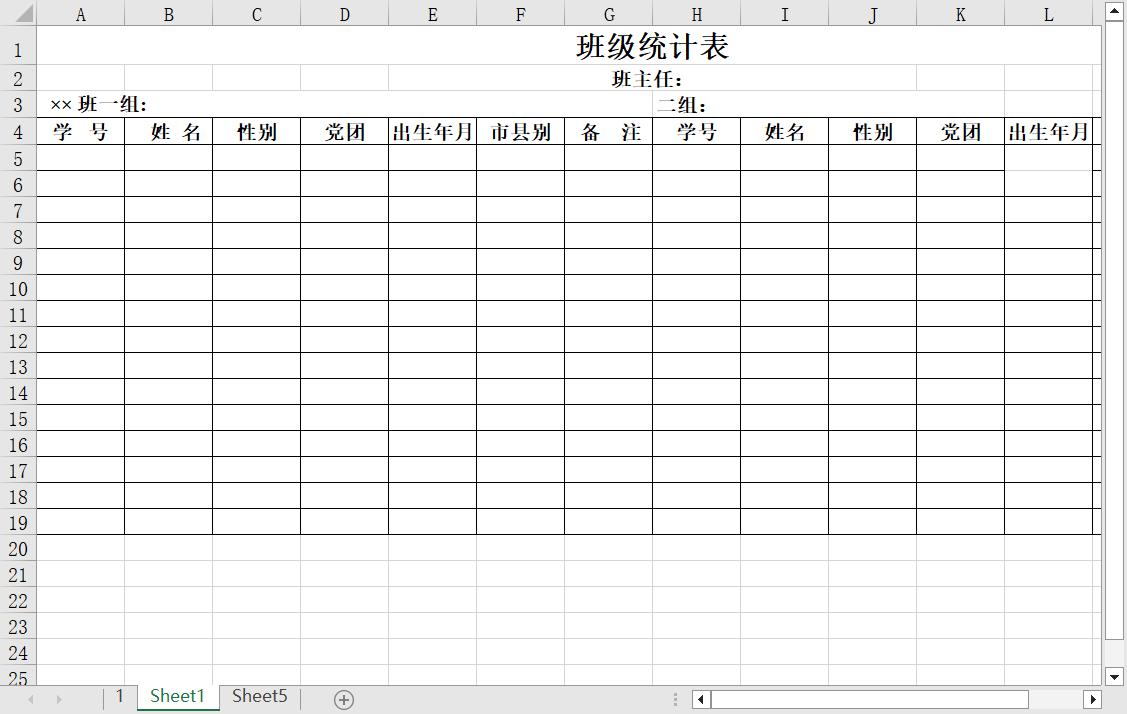
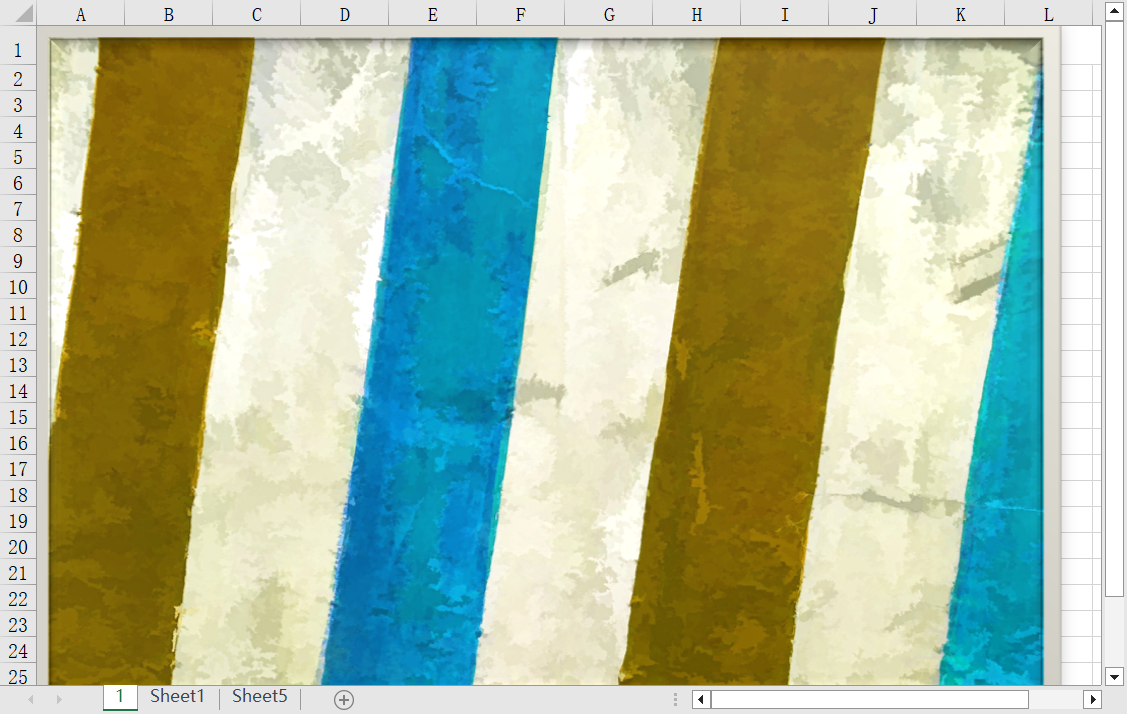
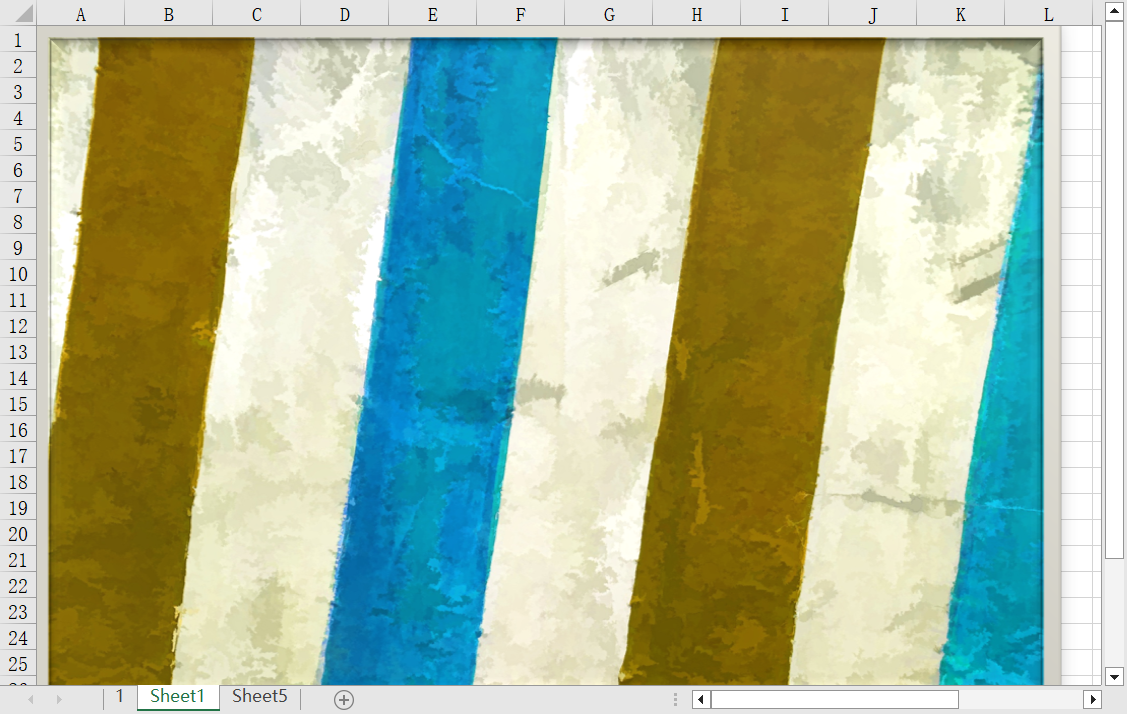
批量替換 Excel 工作簿中多個 sheet 表格的內容為統一內容在實際工作中具有重要的功能意義。 通過批量替換,我們可以快速、準確地對多個表格進行統一修改,節省大量的時間和精力。 這種方法尤其適用於大型 Excel 文件或修改多個表格的情況。 在此過程中使用專業的批量文件處理工具,如文章介紹的軟件,更是可以進一步提高效率和便捷性。